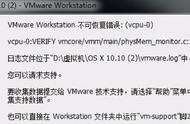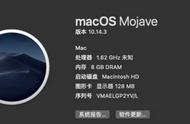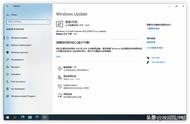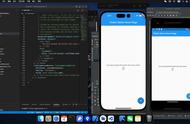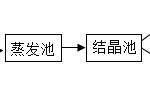5.点击继续之后,PD会让你选择把Windows用于什么用途,建议为了更好的体验,建议大家都选择“仅游戏”这一项,这样分给Windows的资源和配置会高一些,体验也更好:
6.点击继续,就是命名虚拟机和虚拟机文件的存放路径,这里视个人的喜好而确定啦:然后就是记得把“安装前设定”的勾取消掉,勾选有一点几率会导致虚拟机安装失败:
7.然后就是比较重要的几个步骤了,大家请注意了:因为Windows11安装前,会对系统进行体检,一些老旧的CPU、小于4G的内存,以及不支持TPM2.0平台、没有安全启动,都会导致安装失败,所以在选择安装语言之后,不要着急点“现在安装”:

Mac的虚拟机,在硬件资源配置足够的情况下,一般会缺少两个安装条件,一个是安全启动,另一个是TPM平台的检测,我们现在需要修改一下安装镜像的注册表来绕过这俩个检测:
方法:
快捷键 Shift F10,打开CMD,输入 regedit,然后定位到如下的位置:
HKEY_LOCAL_MACHINESYSTEMSetup
接着新建 LabConfig 的项,并在 LabConfig 下创建两个 DWORD 值:
BypassTPMCheck,值:00000001
BypassSecureBootCheck,值:00000001

8.添加完之后,直接点击关闭,注册表是自动保存的。需要输入注册密钥的时候选择“我没有产品密钥” 然后就可以进入Windows11版本的选择安装了:

9.接下来就是常规的Windows安装了 不熟悉的小伙伴上网找一下教程就OK啦
最后附上一张安装好的Windows 11的界面:(不得不说真好看)